Teil 3: Wiederherstellen verlorener Daten auf Ihrem iPad
Der beste und bei weitem einfachste Weg, verlorene Daten auf Ihrem iPad wiederherzustellen, ist die Verwendung Dr.Fone – iPhone Datenrettung . Dieses Programm wurde entwickelt, um Ihnen schnell und einfach dabei zu helfen, verlorene Dateien von iOS-Geräten wiederherzustellen. Einige der wichtigsten Funktionen sind:
- • Es kann verwendet werden, um alle Arten von Daten wiederherzustellen, einschließlich Fotos, Videos, Nachrichten, Anrufprotokolle, Notizen und vieles mehr.
- • Es bietet Ihnen drei Möglichkeiten, Daten wiederherzustellen. Sie können von Ihrem iTunes-Backup, Ihrem iCloud-Backup oder direkt vom Gerät wiederherstellen.
- • Es ist kompatibel mit allen Modellen von iOS-Geräten und allen Versionen von iOS.
- • Es kann verwendet werden, um Daten wiederherzustellen, die unter allen Umständen verloren gegangen sind, einschließlich eines Werksresets, versehentlichen Löschens, Systemabsturzes oder sogar eines Jailbreaks, der nicht ganz nach Plan verlief.
- • Es ist sehr einfach zu bedienen. Die Daten werden in wenigen einfachen Schritten und in sehr kurzer Zeit wiederhergestellt.
- • Sie können eine Vorschau der Daten auf Ihrem Gerät vor der Wiederherstellung anzeigen und die spezifischen Dateien auswählen, die Sie wiederherstellen möchten.
Verwendung von Dr.Fone zum Wiederherstellen verlorener Daten auf Ihrem iPad
Wie bereits erwähnt, können Sie Dr.Fone verwenden, um gelöschte Daten auf Ihrem Gerät auf drei Arten wiederherzustellen. Schauen wir uns jeden der drei an.
iPad direkt vom Gerät wiederherstellen
Schritt 1: Laden Sie Dr.Fone herunter, installieren Sie es auf Ihrem Computer und starten Sie das Programm. Schließen Sie das iPad über ein USB-Kabel an den Computer an. Dr.Fone sollte das Gerät erkennen und standardmäßig das Fenster „Von iOS-Gerät wiederherstellen“ öffnen.
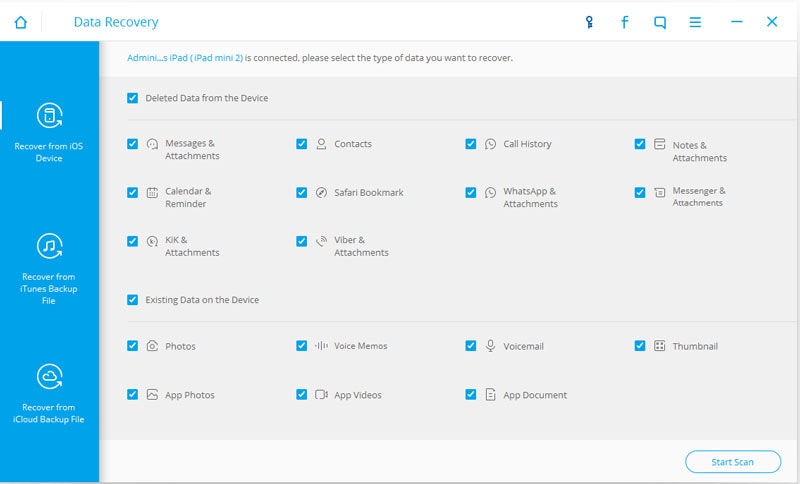
Schritt 2: Klicken Sie auf „Scan starten“, damit das Programm Ihr Gerät nach den verlorenen Daten durchsuchen kann. Der Scanvorgang beginnt sofort und kann je nach Datenmenge auf Ihrem Gerät einige Minuten dauern. Sie können den Vorgang anhalten, indem Sie auf die Schaltfläche „Pause“ klicken, um die gesuchten Daten anzuzeigen. Tipps: Wenn einige Ihrer Medieninhalte wie Videos, Musik usw. gescannt werden können. dies bedeutet, dass die Daten von Dr.Fone nur schwer wiederhergestellt werden können, insbesondere wenn Sie die Daten zuvor nicht gesichert haben.

Schritt 3: Sobald der Scan abgeschlossen ist, werden alle gelöschten und vorhandenen Daten auf Ihrem Gerät angezeigt. Wählen Sie die verlorenen Daten aus und klicken Sie dann auf „Auf Computer wiederherstellen“ oder „Auf Gerät wiederherstellen“.“
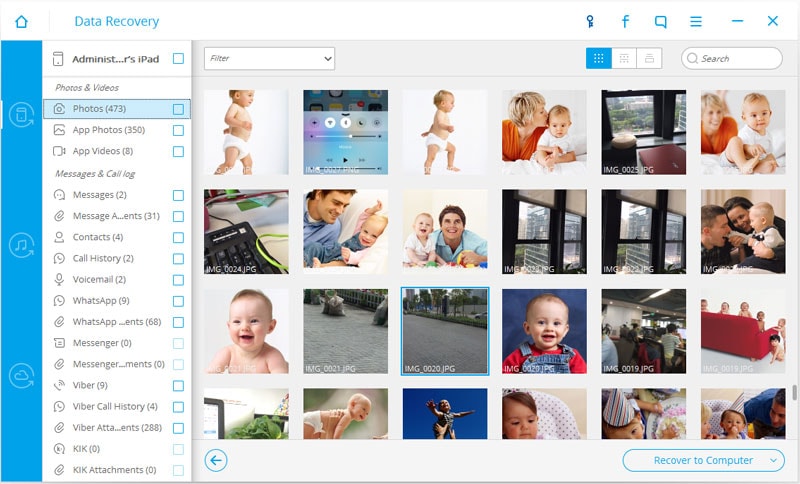
Stellen Sie das iPad aus einem iTunes-Backup wieder her
Wenn die verlorenen Daten kürzlich in ein iTunes-Backup aufgenommen wurdenSie können Dr.Fone, um diese Dateien wiederherzustellen. Hier ist, wie es zu tun.
Schritt 1: Starten Sie Dr.Fone auf Ihrem Computer und klicken Sie dann auf „Recoverfrom iTunes Backup file.“ Das Programm zeigt alle iTunes-Sicherungsdateien anauf diesem Computer.

Schritt 2: Wählen Sie die Sicherungsdatei aus, die wahrscheinlich die verlorenen Daten enthält, und klicken Sie dann auf „Scan starten.“ Der Vorgang kann einige Minuten dauern. Also bitte geduldig sein. Sobald der Scan abgeschlossen ist, sollten Sie alle Dateien in dieser Sicherungsdatei sehen. Wählen Sie die verlorenen Daten aus und klicken Sie dann auf „Auf Gerät wiederherstellen“ oder „Wiederherstellenzum Computer.“

iPad aus iCloud-Backup wiederherstellen
Um die verlorenen Daten aus einer iCloud-Sicherungsdatei wiederherzustellen, folgendiese sehr einfachen Schritte.
Schritt 1: Starten Sie das Programm auf Ihrem Computer und wählen Sie dann „Recoverfrom iCloud Backup Files.“ Sie müssen sich bei Ihrem iCloud-Konto anmelden.

Schritt 2: Wählen Sie nach der Anmeldung die Sicherungsdatei aus, die die verlorenen Daten enthält, und klicken Sie dann auf „Herunterladen“.

Schritt 3: Wählen Sie im angezeigten Popup-Fenster den Dateityp aus, den Sie herunterladen möchten. Wenn Sie Videos verloren haben, wählen Sie Videos aus und klicken Sie dann auf „Scannen“.“

Schritt 4: Sobald der Scan abgeschlossen ist, sollten Sie die Daten auf Ihrem Gerät sehen. Wählen Sie die verlorenen Dateien aus und klicken Sie auf „Auf Gerät wiederherstellen“ oder „Auf Computer wiederherstellen“.“

Dr.Mit Fone – iPhone Data Recovery können Sie ganz einfach verlorene oder gelöschte Daten von Ihrem iPad oder einem anderen iOS-Gerät wiederherstellen. Sie müssen lediglich auswählen, ob Sie Ihre iTunes-Sicherungsdateien oder Ihre iCloud-Sicherungsdateien vom Gerät wiederherstellen möchten, und Sie können Ihre Daten in kürzester Zeit wiederherstellen.